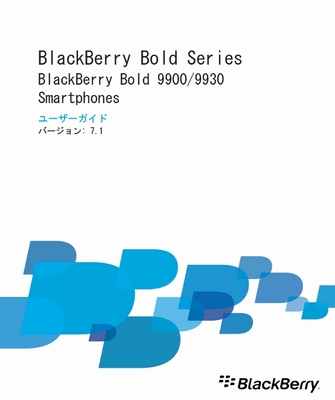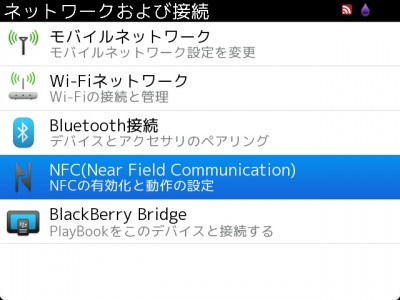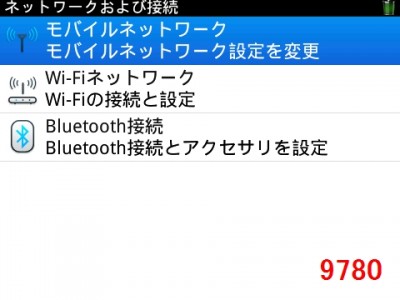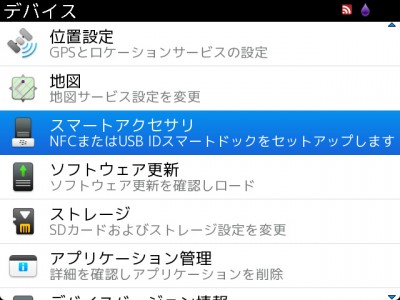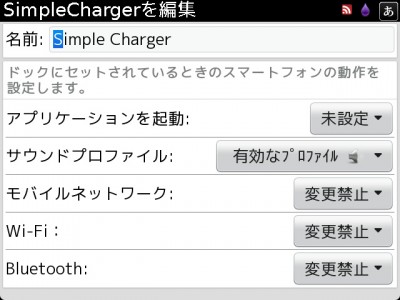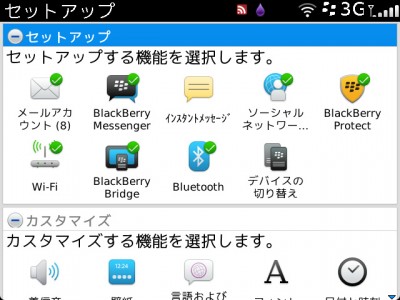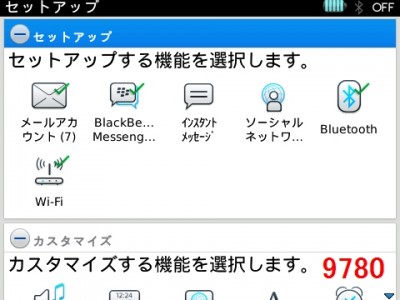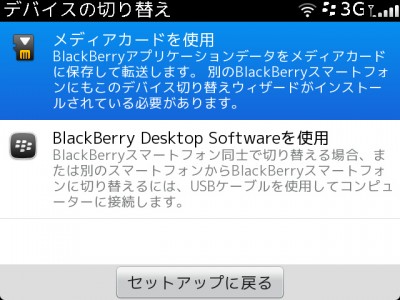ドコモから発売されているBlackBerry Bold9900のOSバージョンは7.1との事なので、RIMが公開している日本語の「BlackBerry Bold 9900/9930 Smartphones ユーザーガイド(バージョン: 7.1)」を紹介したいと思います。
■BlackBerry Bold Series – 7.1 – ユーザーガイド(pdf)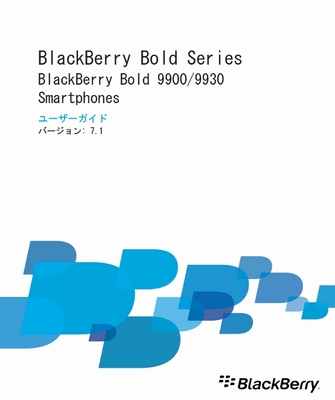 |
このユーザーガイドはRIMが各機種ごとに(国内未発売機種も含めます)多言語で公開しているものなので、日本語だからといってドコモ版専用というわけではありませんが、OS5/OS6のBoldとの違いをみる目安的な資料として面白いと思います。
また、現在OS7の9900が手元にあるので9780との差がわかる部分に関して、以下で簡単に比較してみました。
●クイックヘルプからアプリケーションまで
さほど大きな変更もなく、今まで通り+αといった印象。
実際タッチ操作が加わったので、今まで”トラックパッドを何回もなでて移動させた後にクリックを行う”のが辛かったシーンではワンタップで事足りるのでかなり楽に感じています。
これは画像などの閲覧/縮小/拡大も同じでスライド/ピンチイン/ピンチアウトでサクっと操作できます。
基本的なキーボード操作は9000から変わらないので混乱もないです。
●モバイルホットスポットモード
| 【ユーザーガイドから引用】 モバイルホットスポットモードをオンにすると、他の Wi-Fi 対応デバイスがスマートフォン上のモバイルネットワーク接続を使用できるように、スマートフォンをモバイルホットスポットとして使用することができます。 例えば、移動中にスマートフォンとノートパソコンを接続して、スマートフォンのモバイルホットスポットモードを使用すると、ノートパソコン上からインターネットにアクセスできます。 スマートフォンが CDMA ネットワークに接続されている場合に、発信または着信で通話している場合、通話が終了するまで、スマートフォンはモバイルホットスポットセッションを一時停止します。 モバイルホットスポットセッションは、通話が終了すると再開します。 モバイルホットスポットモードがオンになっている場合、スマートフォンからメッセージを送信できないことがあります。 スマートフォンがモバイルホットスポットモードのときに送信しようとしたメッセージは、モバイルホットスポットモードをオフにした後で送信されます。 スマートフォンをモバイルホットスポットモードで使用する前に、www.blackberry.com/docs/smartphones にある最新の安全および製品に関する情報をお読みください。 |
テザリング機能搭載という事で何台か9900にぶら下げる事ができるようです。
他OSと大きく違うのはテザリングを行っている間は音声通話やメールはストップする可能性があるという事。
ドコモ版でこのモードを使った場合の通信プランや通信速度が気になる所です。
●NFC テクノロジ
OS7の9900でも使えるようですが、実用的に思えるシーンが見当たらないのでこれはよくわかりませんw。
とりあえず新しく搭載された機能で、対応機種や対応サービス間で本体背面を合わせてデータのやり取りなどが行える。
●スマートアクセサリ
| 【ユーザーガイドから引用】 BlackBerry スマートフォンをドック、チャージャー、またはチャージングポッドに接続したときの動作を、ドックプロファイルを作成してスマートアクセサリアプリケーションで識別することにより変更できます。 例えば、スマートフォンを接続したときに、スマートフォンのサウンドプロファイルをオフ、スマートフォンのアラームクロックをオンにするには、ドックをベッドサイドドックとして識別します。 |
置き時計になるだけじゃないという事でしょうかw。
今も充電中に起動する設定を持ったアプリはありますが、本体からアプリを指定できるみたいです。
●電源のOFF
| 【ユーザーガイドから引用】特定の時刻にスマートフォンの電源を自動的にオン/オフするよう設定している場合は、ホームスクリーンまたはフォルダー内で、[電源オフ]をクリックします。 もう一度電源をオンにするまでスマートフォンをオフにしておくには、[完全に電源オフ]をクリックします。 指定した時刻またはアラームやカレンダー通知の時刻にスマートフォンをオンにするには、[オフにする]をクリックします。 |
OS7/9900でも電源キーを長押しすると「電源オフ」と「完全に電源オフ」のどちらか選べるようになっています。
●メディアカードへスマートフォンデータのバックアップ
セットアップメニューに「Blackberry Protect」や「デバイスの切り替え」といったアイコンが増え、この「デバイスの切り替え」を選択するとバックアップ(またはリストア)が選べます。
とりあえず目が止まった箇所だけですが引用してみました。